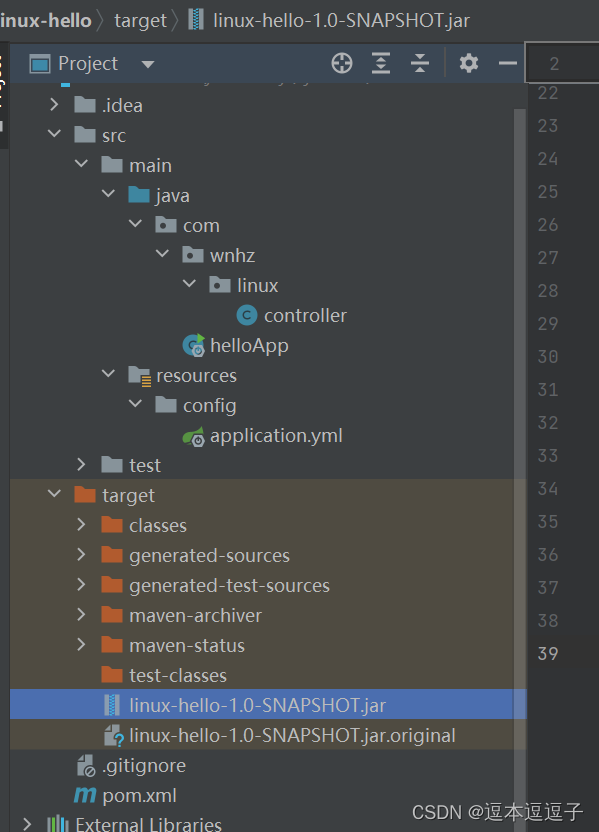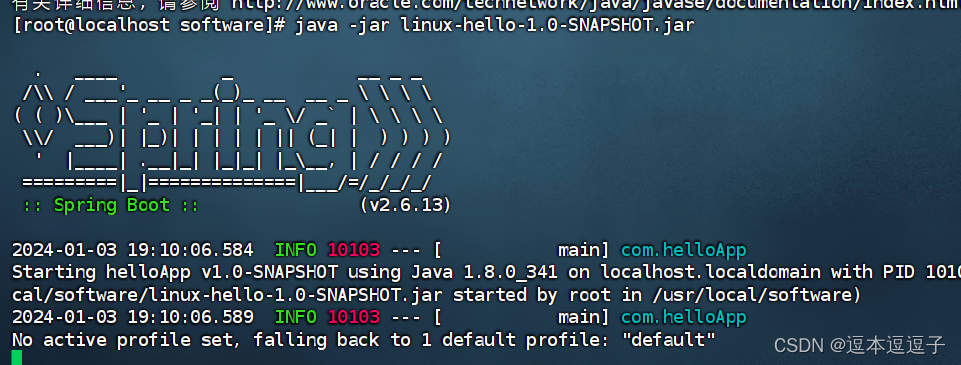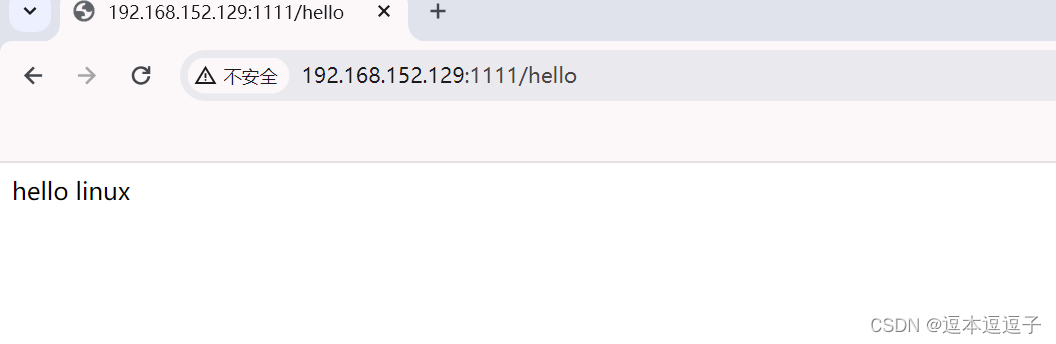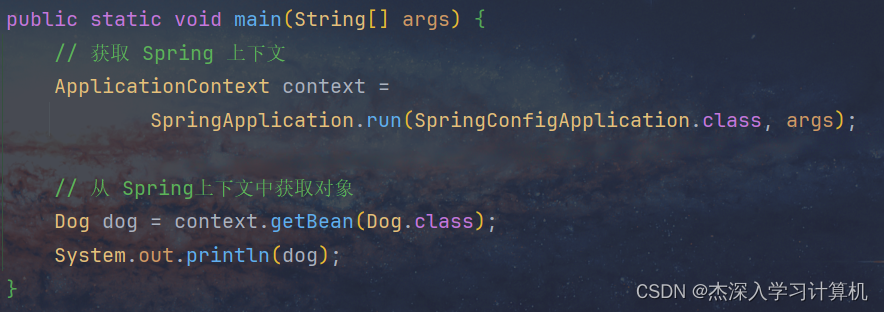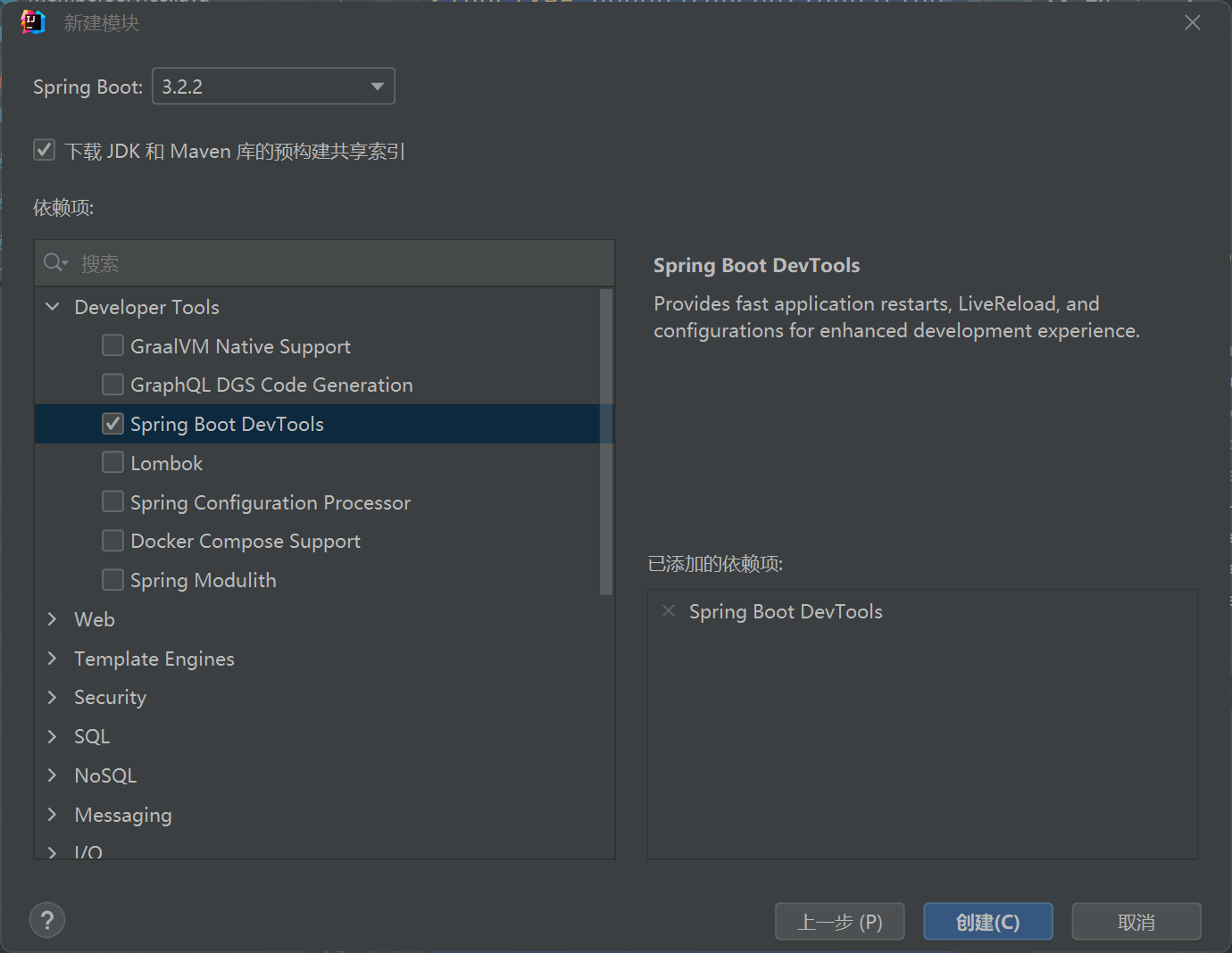本文介绍: 用finalshell的上传功能把文件上传到你想放置的目录里面。由于已经安装了java就可以在进入目录后直接用下面的命令让项目运行起来了。安装后由于spring启动默认为8080端口容易冲突。spring项目要打包到系统里面才能直接访问。访问我的linux地址和对应的请求。linux的防火墙默认会挡住外部的访问。所以要开启对应的端口。在pom里面输入下面的代码可以开启打包。设置spring的默认启动端口号。随后在下面的位置可以启动打包。重新打包上传到CentOS。我自定义端口号为1111。
这个项目主要用来测试。所以只有一个方法。进入指定请求后会输出hello linux这里就不重新部署了
spring项目要打包到系统里面才能直接访问。第一步就是配置打包
在pom里面输入下面的代码可以开启打包
随后在下面的位置可以启动打包
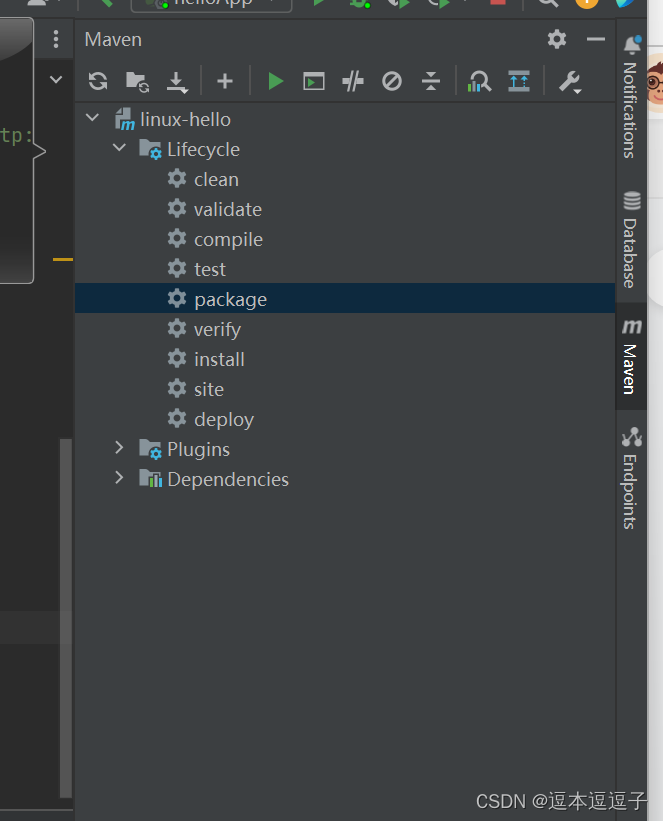
双击后target目录会出现压缩包
声明:本站所有文章,如无特殊说明或标注,均为本站原创发布。任何个人或组织,在未征得本站同意时,禁止复制、盗用、采集、发布本站内容到任何网站、书籍等各类媒体平台。如若本站内容侵犯了原著者的合法权益,可联系我们进行处理。